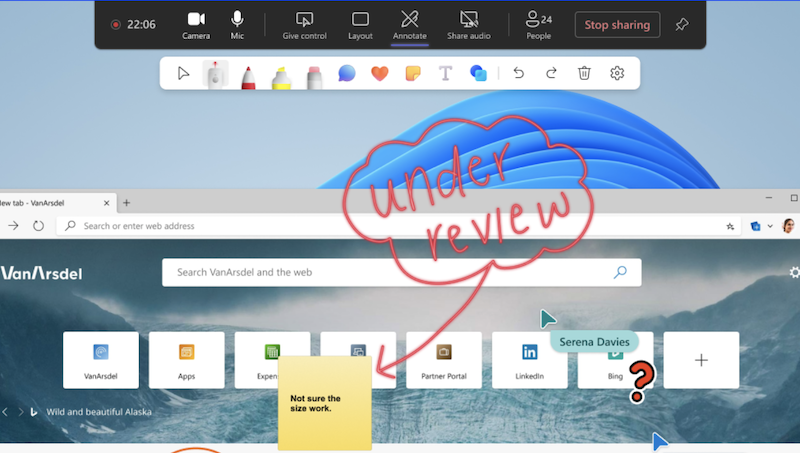ביאור - מופעל באמצעות Microsoft Whiteboard - עוזר לך לשתף פעולה בדברים כגון עיצוב או הצגה בעת שיתוף המסך בפגישת Teams.
הפעל ביאור והשתמש בו
בזמן שאתה משתף את המסך שלך בפגישה:
-
העבר את הסמן לחלק העליון של המסך שאתה משתף.
-
בסרגל הכלים של המציג, בחר הוסף ביאורים
-
כל המשתתפים יראו את ערכת Whiteboard Microsoft בחלק העליון של המסך המשותף. כל המשתתפים בפגישה יכולים להתחיל להוסיף ביאורים באופן מיידי.
-
בחר אחד הכלים בערכת הכלים Whiteboard כלים - כגון פתקים נדבקים – והתחל להקליד או לצייר על המסך.
עצה: באפשרותך להוסיף ביאורים רק במהלך שיתוף מסך, ולא בזמן שיתוף חלון.
אינטראקציה עם תוכן רקע
בזמן שאתה מציין את התוכן שלך, באפשרותך לקיים אינטראקציה עם תוכן הרקע ישירות אם אתה זה שמציג.
גלול לאורך העמוד, עבור בין שקופיות ועוד על המסך המשותף.
-
כדי לקיים אינטראקציה עם תוכן רקע, בחר התחל לקיים אינטראקציה עם
-
כדי לחזור לביאור, בחר הפסק לקיים אינטראקציה עם
צילום תמונה
רוצה בחן שוב את הביאורים מההפעלה Whiteboard מאוחר יותר? צלם תמונה כדי לשמור באופן אוטומטי את הביאורים בקובץ Whiteboard אחר.
כדי לצלם תמונת ביאור, בחר שמור תמונה
כדי לגשת לקבצים Whiteboard שלך:
-
בחר הצג יישומים
-
חפש ובחר Whiteboard.
-
בחר ביאורים
בתמונה, תוכל לראות את הביאורים על המסך ששותפו בעת צילום התמונה.
בחר ביאורים כדי לבצע בהם שינויים. שנה את גודלם והזז אותם, שכפל אותם ועוד.
הגדרות ביאור
סמנים שיתופיים
סמנים שיתופיים מציגים את השמות של כל משתתף בפגישה כברירת מחדל.
כל אדם בפגישה יכול לבטל אותו. כדי לבטל אותן:
-
בחר הגדרות
-
בטל את הלחצן הדו-מצבי סמנים שיתופיים.
מי יכול להוסיף ביאורים
כמציג, באפשרותך לבחור להיות היחיד שיכול להוסיף ביאורים לתוכן המשותף שלך, או לאפשר לכל המשתתפים להוסיף ביאורים.
כדי לבחור מי יכול להוסיף ביאורים:
-
בחר הגדרות
-
בחר כולם יכולים להוסיף
ביטול ביאור
כמציג, באפשרותך לבטל ביאור עבור כל המשתתפים על-ידי בחירה
נושאים קשורים
כמשתתף בפגישה, באפשרותך להוסיף ביאורים ממכשיר נייד אם המציג משתף משולחן העבודה שלו.